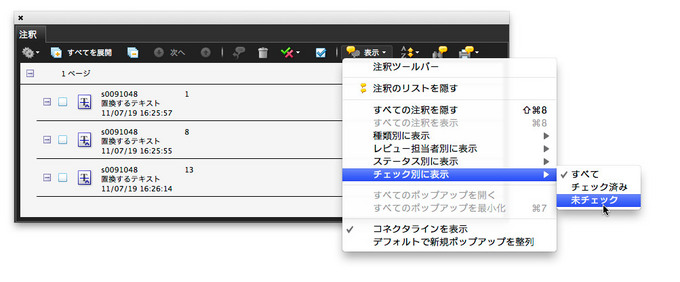Acrobat/PDFを使った校正:未チェックの注釈のみ表示する
PDFに注釈(校正指示)を入れてやりとりする場合、次の手順で未チェックの注釈のみを表示することができます。
Acrobat 9までの場合
[表示]メニューの[ナビゲーションパネル]→[注釈]をクリックして、[注釈]パネルを表示します。
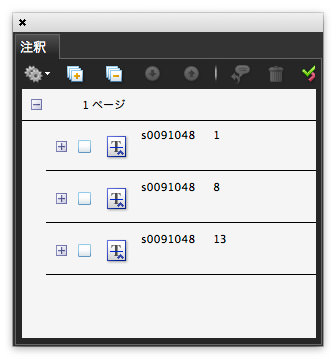
デフォルトでは、パネル内のツールバーがすべて表示されていないので、横長にします。[表示]をクリックして、[チェック別に表示]→[未チェック]をクリックします。
注釈にチェックを付けると、その注釈がパネルから消えます。消えた注釈を再表示するには[表示]をクリックして、[すべての注釈を表示]をクリックします。
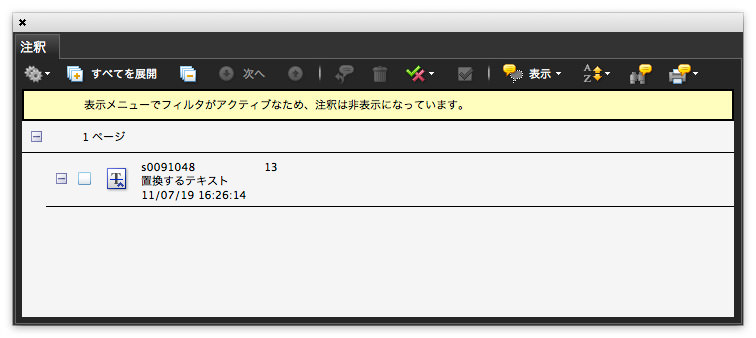
Acrobat Xの場合
おそらく、Acrobat Xでは2つの点においてバグっていますが、情報まで。
まず、ウィンドウ上部の[注釈]をクリックして、[注釈]パネルを表示します。
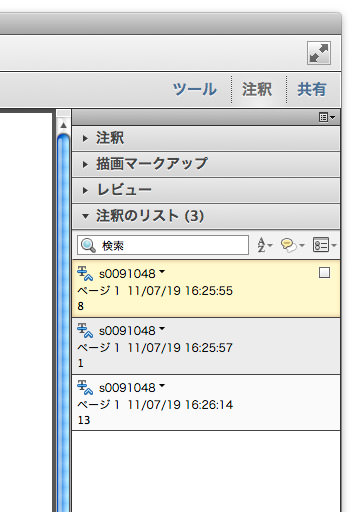
![]() をクリックしても、[チェック済み]という項目は出てきません。
をクリックしても、[チェック済み]という項目は出てきません。
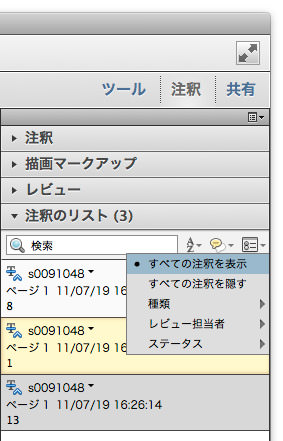
とりあえず、いずれかの注釈にチェックを付けてから![]() をクリックすると[チェック済み]が出てきますので、[未チェック]をクリックします。
をクリックすると[チェック済み]が出てきますので、[未チェック]をクリックします。
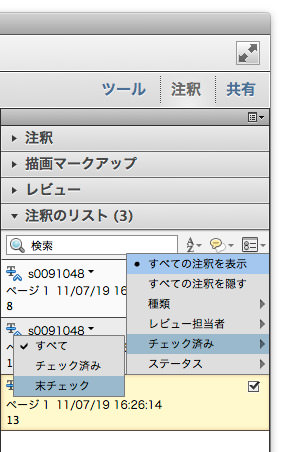
ここでチェックを付ける注釈が消えるハズですが、消えません... おそらくバグです。